UG10.0如何建模香烟?
1、如下图所示,
打开UG10.0软件,
新建一个空白的模型文件,
使软件进入到三维状态。

2、如下图所示,
1、点击工具栏中的“拉伸”图标,
2、点击基准坐标系中的“XZ平面”,直接进入草图。

3、如下图所示,
进入草图,
首先激活圆命令,
然后以坐标原点为圆心画一个圆,
然后双击修改圆的直径为ø10,
然后点击“完成”。
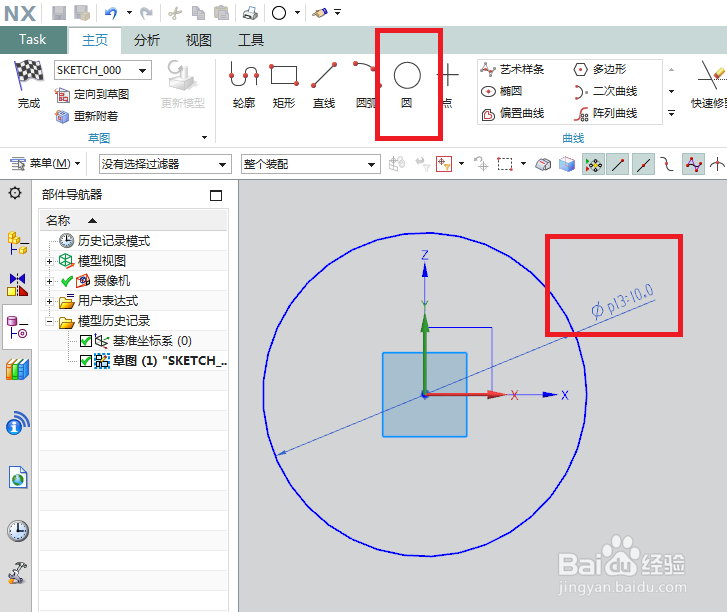
4、如下图所示,
回到“拉伸”对话框,
限制一栏设置为:开始距离-24,结束距离60,
然后点击“确定”。

5、如下图所示,
执行【菜单——插入——修剪——拆分体】,
激活“拆分体”命令。

6、如下图所示,
弹出“拆分体”对话框,
目标选择“圆柱体”,
工具选择“XZ平面”,
点击“确定”。
————
至此,
一个圆柱体被分成了两份,一长一短。

7、如下图所示,
移动鼠标,将光标一直放在Y轴正向的圆柱体上,至变成十字形再单击,
然后在“快速拾取”对话框中选中长圆柱体。

8、如下图所示,
在选中长圆柱体之后,单击鼠标右键,
在弹出的小工具栏中点击“编辑显示”,
然后就有了下图中的“编辑对象显示”对话框,
然后指定颜色为白色,
然后点击“应用”。
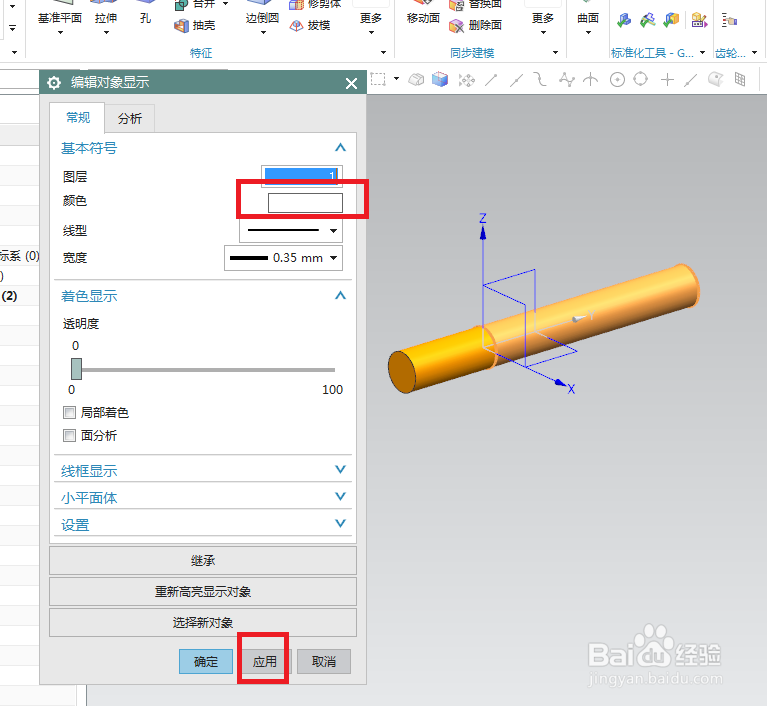
9、如下图所示,
上一步中点击“应用”之后,对话框并没有消失,
我们点击对话框中下方的“选择新对象”按钮,
然后选择短圆柱体,
然后指定颜色为淡橙色,
然后点击“确定”。
————
至此,
完成上色操作。

10、如下图所示,
最终进行渲染操作。
1、设计树中将基准坐标系隐藏,
2、显示方式中选择“着色”,
3、标题栏中点击“渲染”,
4、工具栏中点击“真实着色”,
5、工具栏中点击“全局材料亚光塑料刷色”。
就有了下图中的效果。

声明:本网站引用、摘录或转载内容仅供网站访问者交流或参考,不代表本站立场,如存在版权或非法内容,请联系站长删除,联系邮箱:site.kefu@qq.com。
阅读量:97
阅读量:186
阅读量:28
阅读量:112
阅读量:28